Hoe Groepen Berichten Dempen in Android 11

Dempen van groepsberichten in Android 11 om meldingen onder controle te houden voor de Berichten-app, WhatsApp en Telegram.

Maak je graag nieuwe vrienden? Wie niet, toch? In dat geval wil je misschien een functie die Telegram te bieden heeft. Zodra je het zijmenu van de berichten-app opent, staat de functie klaar voor gebruik.
Het mooie van deze functie is dat je met mensen in de buurt kunt praten zonder ze je telefoonnummer te geven. Het is ook niet nodig om ze uw gebruikersnaam te geven. Maak je geen zorgen dat deze functie te moeilijk is om te gebruiken. Blijf lezen om te zien hoe u het zo snel mogelijk kunt gebruiken.
Om nieuwe vrienden te maken, opent u Telegram en tikt u op het drieregelige menu. Wanneer het zijmenu naar buiten schuift, tikt u op de optie Mensen in de buurt .
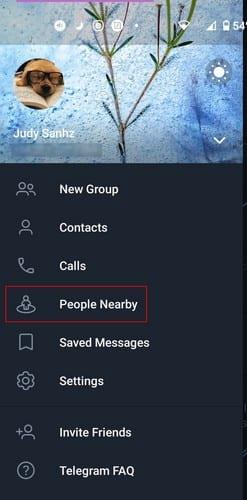
Telegram heeft toegang tot uw locatie nodig om deze functie te gebruiken. Zodra u op de optie Toegang toestaan tikt, vraagt de app u alleen toegang toe te staan bij gebruik van de app of Weigeren. Alleen omdat u Telegram-toegang toestaat, betekent dit niet dat u meteen zichtbaar bent.
Zodra u Telegram toestemming geeft en naar de volgende stap gaat, ziet u alle Telegram-gebruikers bij u in de buurt. Bovenaan de lijst zie je de optie om jezelf zichtbaar te maken. Direct onder de naam van de persoon ziet u hoe ver deze van u verwijderd is.
Veeg helemaal naar beneden en je ziet groepen in de buurt. Dit betekent dat u groepen ziet die in de buurt van uw locatie zijn gemaakt. Je kunt zien hoeveel leden er in elke groep zitten en hoe ver de groep bij jou vandaan is gemaakt. Wanneer je een groep betreedt, kun je het laatste zien wat ze noemden, en je zou ook de knop moeten zien waarop je moet tikken om lid te worden van de groep.
Als je geen groepen ziet die je leuk vindt, kun je er altijd zelf een maken. Tik op de optie Een lokale groep maken.
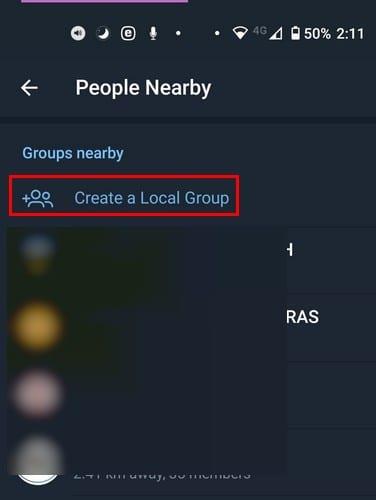
Sommigen denken misschien dat het gebruik van nabije mensen van Telegram een veiligheidsrisico is. U kunt zich afvragen of u echt wilt dat complete vreemden uw exacte locatie weten. Maar als je dat goed vindt, weet je nu hoe je mede-Telegram-gebruikers kunt herkennen. Wat is uw mening over de functie? Laat me je mening weten in de reacties hieronder.
Dempen van groepsberichten in Android 11 om meldingen onder controle te houden voor de Berichten-app, WhatsApp en Telegram.
Verhuizen naar Telegram? Zo verplaatst u al uw WhatsApp-chats naar uw nieuwe Telegram-account.
Houd de controle over uw Telegram-groepen en kies wie u kan toevoegen en wie niet. Door een paar beveiligingsinstellingen te wijzigen, bepaal jij wat er gebeurt.
Moet je een boodschap overbrengen op veel mensen? Hier leest u hoe u een kanaal op Telegram kunt maken om precies dat te doen.
Bekijk hoe u een of al uw Telegram-profielfoto's kunt wijzigen, bewerken en wissen zonder Telegram te verlaten.
Houd uw Telegram-chats nog veiliger door een pincode of wachtwoord toe te voegen. Om uw Telegram-chats nog veiliger te houden, kunt u ook de vingerafdrukscanner van uw apparaat gebruiken.
Zie hoe gemakkelijk het is om de Telegrams-widget te gebruiken. Ontdek hoe je er meerdere contacten aan kunt toevoegen.
Het verwijderen van je WhatsApp- of Telegram-account kan een pijnlijk proces zijn omdat je zoveel hebt gedeeld. Goed dat het proces snel en gemakkelijk is, maar blijf erbij
Als je een liefhebber van sociale media bent, weet je waarschijnlijk hoe Telegram de wereld stormenderhand verovert. Telegram is een cloudgebaseerde voice-over IP-service
Wilt u een snellere manier hebben om Gmail te openen terwijl u Telegram gebruikt? In tegenstelling tot WhatsApp heeft Telegram een bot die je kunt gebruiken om Gmail te gebruiken zoals je zou doen in de app,
Neem een pauze van de meldingen die u waarschuwen voor een nieuwe aanmelding op Telegram. Bekijk hoe u de nieuwe aanmeldingsmelding van Telegram kunt uitschakelen.
Het plannen van een Telegram-bericht voor later kan erg handig zijn. Misschien wil je iemand ergens aan herinneren, maar weet dat het het beste is om het bericht te verzenden
Bekijk hoe u de beveiliging van uw Telegram-accounts kunt verbeteren door deze twee dingen te wijzigen.
Bescherm uw privacy op Telegram door berichten in te schakelen die zichzelf vernietigen. Laat berichten na een bepaalde tijd vanzelf wissen.
Ontdek hoe u het meeste uit de nieuwe voicechatfunctie voor groepen van Telegram kunt halen. Bekijk hoe u de zwevende widget inschakelt die het praten met vrienden nog gemakkelijker maakt.
Leer hoe u een persoonlijk en aangepast stickerpakket kunt maken op de Telegram-berichtenservice met deze gedetailleerde zelfstudie.
Bespaar opslagruimte op uw Android-apparaat door het opslagpad op Telegram te wijzigen. Laat Telegram uw SD-kaart gebruiken en niet de interne opslag van uw apparaten.
Het lezen van uw chats op Telegram comfortabeler maken door de tekstgrootte te wijzigen. Kijk waar je naartoe moet om dat te doen.
Ontdek hoe u uw Telegram-chats kunt beveiligen door end-to-end-codering in al uw gesprekken in te schakelen.
Facebook-verhalen kunnen erg leuk zijn om te maken. Hier is hoe je een verhaal kunt maken op je Android-apparaat en computer.
Leer hoe je vervelende automatisch afspelende video
Los een probleem op waarbij de Samsung Galaxy Tab A vastzit op een zwart scherm en niet inschakelt.
Lees nu hoe u muziek en video
Wil je e-mailaccounts toevoegen of verwijderen op je Fire-tablet? Onze uitgebreide gids leidt je stap voor stap door het proces, waardoor je e-mailaccounts snel en eenvoudig kunt beheren op je favoriete apparaat. Mis deze must-read tutorial niet!
Een tutorial die twee oplossingen toont om apps permanent te voorkomen dat ze opstarten op je Android-apparaat.
Deze tutorial laat zien hoe je een tekstbericht van een Android-apparaat kunt doorsturen met behulp van de Google Berichten-app.
Heeft u een Amazon Fire en wilt u Google Chrome erop installeren? Leer hoe u Google Chrome kunt installeren via APK-bestand op Kindle-apparaten.
Hoe je spellingscontrole instellingen kunt in- of uitschakelen in het Android-besturingssysteem.
Vraag je je af of je die oplader van een ander apparaat kunt gebruiken met je telefoon of tablet? Deze informatieve post geeft je enkele antwoorden.


























